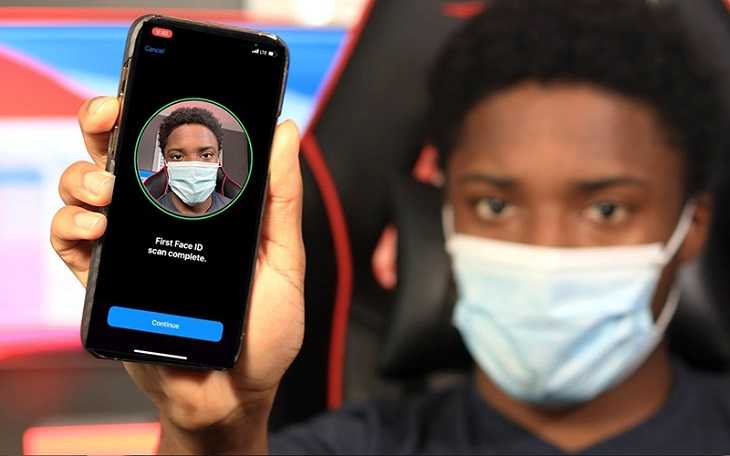Содержание
Настройка Face ID на iPhone
Используйте Face ID (на поддерживаемых моделях), чтобы безопасно и удобно разблокировать iPhone, разрешить покупку или платеж и войти в одно из многих сторонних приложений. Для этого просто взгляните на экран iPhone.
Для использования Face ID необходимо также задать код-пароль на Вашем iPhone.
Настройка Face ID или добавление альтернативного внешнего вида
Если Вы не настроили Face ID во время первой настройки iPhone, откройте «Настройки» > «Настройка Face ID» и следуйте инструкциям на экране.
Чтобы добавить другую внешность, которую будет узнавать функция Face ID, откройте «Настройки» > «Face ID и код‑пароль» > «Настроить альтернативный внешний вид» и следуйте инструкциям на экране.
При наличии физических ограничений можно коснуться «Параметры Универсального доступа» во время настройки Face ID. После этого при настройке распознавания лица не придется выполнять полный диапазон движений головой. Пользоваться Face ID будет по-прежнему безопасно, однако Вам необходимо будет смотреть на iPhone примерно из одного ракурса.
Пользоваться Face ID будет по-прежнему безопасно, однако Вам необходимо будет смотреть на iPhone примерно из одного ракурса.
В Face ID также есть поддержка функции универсального доступа для слабовидящих и слепых пользователей. Чтобы функция Face ID не требовала взгляда на экран iPhone с открытыми глазами, откройте «Настройки» > «Универсальный доступ» и выключите функцию «Требовать внимание для Face ID». Эта функция выключается автоматически, если во время первой настройки iPhone была включена функция VoiceOver. См. раздел Изменение настроек Face ID и функции распознавания внимания на iPhone.
Использование функции Face ID с маской
На моделях iPhone 12, iPhone 13 и iPhone 14 можно использовать Face ID, чтобы разблокировать телефон, когда Вы носите маску (или другой предмет, закрывающий рот и нос).
Когда включен параметр «Face ID в маске», Face ID анализирует уникальные черты вокруг глаз человека, работая вместе с другими параметрами Face ID, которые включены в разделе «Настройки» > «Face ID и код‑пароль».
Примечание. Функция Face ID работает наиболее точно, когда она настроена только для распознавания всего лица.
Откройте «Настройки» > «Face ID и код‑пароль», затем выполните любое из следующих действий.
Разрешение работы Face ID при ношении маски. Включите «Face ID в маске», затем следуйте инструкциям на экране.
Важно! Если Вы обычно носите очки, Вы можете повысить точность работы Face ID, надев прозрачные (не солнечные) очки при включении параметра «Face ID в маске».
Добавление пары прозрачных (не солнечных) очков к Вашей внешности. Коснитесь «Добавить очки», затем следуйте инструкциям на экране.
Запрет работы Face ID при ношении маски. Выключите «Face ID в маске».
Либо при ношении маски можно использовать Apple Watch для разблокировки любых моделей iPhone, поддерживающих Face ID. См. раздел Разблокирование iPhone с Apple Watch.
Временное выключение Face ID
Вы можете временно запретить разблокировку iPhone с помощью Face ID.
Нажмите и удерживайте боковую кнопку и любую из кнопок громкости в течение 2 секунд.
Когда отобразятся бегунки, нажмите боковую кнопку, чтобы сразу заблокировать iPhone.
iPhone блокируется автоматически, если не прикасаться к экрану в течение одной-двух минут.
При следующей разблокировке iPhone функция Face ID снова включится после ввода код-пароля.
Выключение Face ID
Выберите «Настройки» > «Face ID и код-пароль».
Выполните одно из описанных ниже действий.
Выключение Face ID для определенных действий. Выключение одного или нескольких вариантов.
Выключение Face ID для лица в маске. Выключите «Face ID в маске».
Выключение Face ID. Коснитесь «Сбросить Face ID».
В случае утери или кражи устройства можно запретить его разблокирование с использованием Face ID в Режиме пропажи в приложении «Найти iPhone». (См. Поиск устройства в приложении «Локатор» на iPhone).
(См. Поиск устройства в приложении «Локатор» на iPhone).
Подробнее о Face ID см. в статье Передовая технология Face ID.
См. такжеИзменение периода для автоблокировки iPhone
Face ID — что это? Как работает Apple Face ID
Темы
Последнее обновление — 15 марта 2023
Система распознавания лиц, которая представлена в iPhone X, а затем появилась и в линейке iPad Pro. Вот тут подробно рассказывается о том, почему Face ID нет в новых MacBook Pro.
В основе системы лежит набор физических датчиков, состоящих из лазерного проектора, ИК-сканера и трёхмерной камеры TrueDepth, которая считывает объём. Благодаря этому Face ID невозможно обмануть фотографией или видеозаписью с изображением владельца, что делает её более надёжным способом защиты, чем сканер отпечатков пальцев.
По умолчанию Face ID используется для разблокировки устройства, авторизации на сайтах Apple, входа в защищённые приложения и оплаты покупок при помощи сервиса Apple Pay. Однако у неё есть и побочные функции. Например, именно Face ID следит за взглядом пользователя и не отключает экран, если он смотрит на него.
За 5 лет своего существования Face ID изменилась только один раз — в 2021 году. Apple удалось изменить компоновку датчиков сканирования, а также сделать их компактнее, за счёт чего выемка в экране iPhone 13 стала примерно на 20% меньше, чем у предыдущих смартфонов компании.
Компьютеры Apple Технологии Apple Компания Apple Безопасность Apple Обновление iOS и устройств Apple Планшеты Apple iPad Air iOS 14 Apple Watch iOS 14.5
Популярные статьи рубрики Face ID
Кирилл Пироженко
После каждой презентации новых устройств или операционных систем Apple гордо сообщает нам о том, что борется за безопасность пользовательских данных и старается максимально защитить устройства.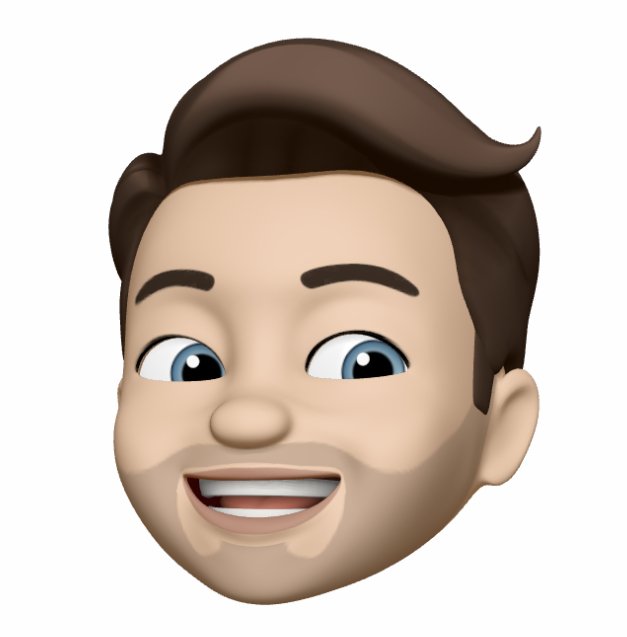 И отчасти это действительно так. В iOS есть множество различных настроек, с помощью которых можно обезопасить информацию, хранящуюся на смартфоне, стереть ее в случае кражи или даже попытаться найти потерянный iPhone. Все это, конечно, очень круто, но будем откровенны: в iOS не хватает банальной возможности запаролить любое приложение.
И отчасти это действительно так. В iOS есть множество различных настроек, с помощью которых можно обезопасить информацию, хранящуюся на смартфоне, стереть ее в случае кражи или даже попытаться найти потерянный iPhone. Все это, конечно, очень круто, но будем откровенны: в iOS не хватает банальной возможности запаролить любое приложение.
Читать далее
…
Кирилл Пироженко
С момента выхода iPhone X в 2017 году пользователи безрамочных смартфонов Apple просили у компании дать возможность разблокировать устройства в горизонтальной ориентации. Самое забавное, что в iPad такая функция появилась еще в 2018 году вместе с выходом безрамочного iPad Pro. Планшету неважно, какой стороной вы его держите, он распознает ваше лицо в любом случае. Вот только для iPhone такая возможность появилась вместе с выходом iOS 16.
Читать далее
…
Иван Герасимов
В устройствах Apple настолько много различных модулей и функций, что за время использования владельцы некоторые и вовсе ни разу не применяют. Одним из них является датчик LiDAR — лазерный сенсор для определения расстояния до объекта, который есть в последних версиях iPad Pro, а также в Айфонах, начиная с 12 Pro. Многие пользователи считают эту фишку бесполезной и не применяют, а зря: в App Store есть специальные приложения для устройств с Лидаром, которые реально помогают в повседневной жизни. Выбрали для вас несколько штук, которые, надеемся, вам пригодятся.
Читать далее
…
Иван Кузнецов
Face ID — это целый комплекс продвинутых аппаратных компонентов и программных алгоритмов, у которого фактически нет аналогов на рынке.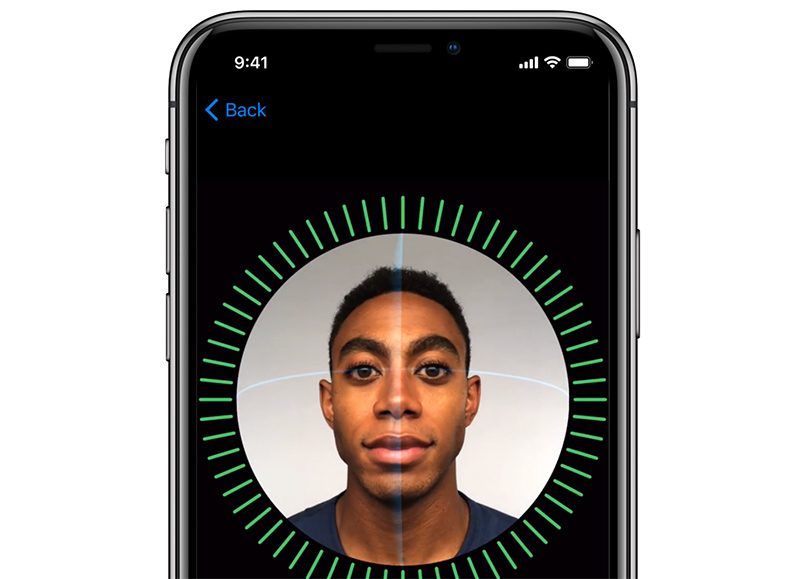 Сложно себе представить более простой и удобный способ разблокировки смартфона, чем этот. Так было все 5 лет с момента релиза iPhone X, который первым получил функцию распознавания лиц. И так бы продолжалось и дальше, если бы Apple случайно не сломала Face ID. Как ей это удалось — вопрос открытый. Но день ото дня появляется всё больше владельцев iPhone, у которых ломается система разблокировки по лицу.
Сложно себе представить более простой и удобный способ разблокировки смартфона, чем этот. Так было все 5 лет с момента релиза iPhone X, который первым получил функцию распознавания лиц. И так бы продолжалось и дальше, если бы Apple случайно не сломала Face ID. Как ей это удалось — вопрос открытый. Но день ото дня появляется всё больше владельцев iPhone, у которых ломается система разблокировки по лицу.
Читать далее
…
Герман Вологжанин
Вот уже 5 лет на смартфонах Apple без существенных изменений продолжает работать технология Face ID, позволяющая не только разблокировать устройство, но и, например, подтвердить оплату товара в магазине или вход в защищенное приложение. На Android существует ее аналог — функция Face Unlock, которая технически и функционально выглядит совершенно иначе.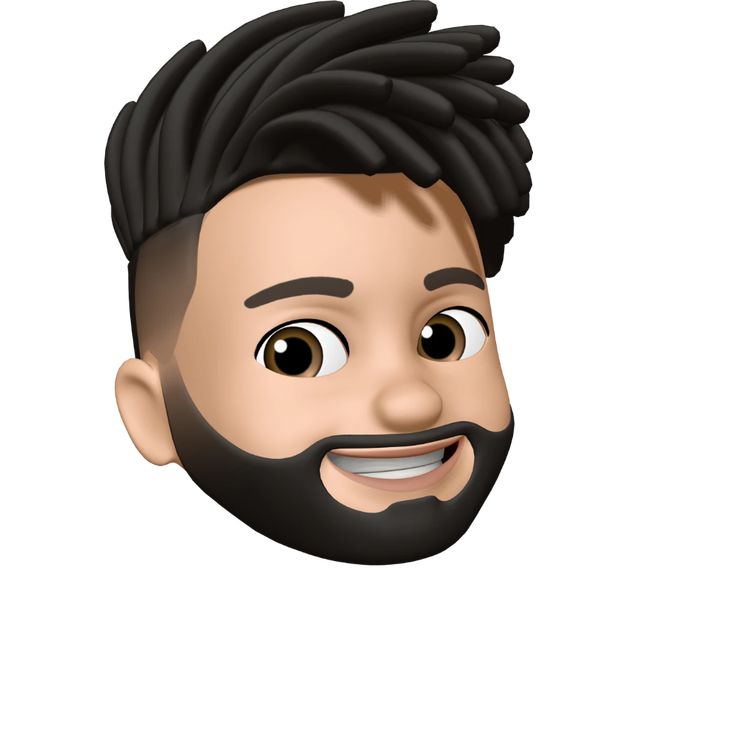 Компания Google, выпускающая смартфоны Pixel, пару лет назад решила от нее полностью отказаться, но в 2022 году почему-то вернулась к истокам.
Компания Google, выпускающая смартфоны Pixel, пару лет назад решила от нее полностью отказаться, но в 2022 году почему-то вернулась к истокам.
Читать далее
…
Иван Герасимов
Не так давно Apple выпустила последнее обновление iOS 15.6 без новых функций, но с исправлениями некоторых ошибок — версия операционной системы, скорее всего, последняя, так как дальше нас с вами ждет iOS 16. Но Apple традиционно не смогла выпустить идеальный апдейт, который бы ничего не ломал у других пользователей: так, на форумах люди начали жаловаться на то, после установки iOS 15.6 на Айфоне перестал работать Face ID. Разберемся, из-за чего возникает проблема с распознаванием лица и как ее можно исправить.
Читать далее
…
Иван Герасимов
У Apple всегда были своеобразные отношения с ремонтом iPhone: то компания запрещает ремонтировать смартфоны по веским причинам, то внезапно разрешает ремонт Face ID. Кстати, теперь его можно отремонтировать на любом iPhone. Как ни крути, но сканер распознавания лица — одна из важнейших функций в смартфоне от Apple. Вероятно, в сложившихся условиях такой смартфон будет отличным выходом для многих, ведь запасы техники Apple потихоньку подходят к концу и нужно искать альтернативные выходы. Разбираемся, что изменилось в политике ремонта Apple, что будет, если не ремонтировать сканер распознавания лица и стоит ли покупать iPhone без Face ID.
Читать далее
…
Иван Кузнецов
В начале этой недели Apple, как и обещала, выпустила долгожданное обновление iOS 15.4. Несмотря на то что многие всё ещё не решаются его устанавливать, бояться этого не нужно.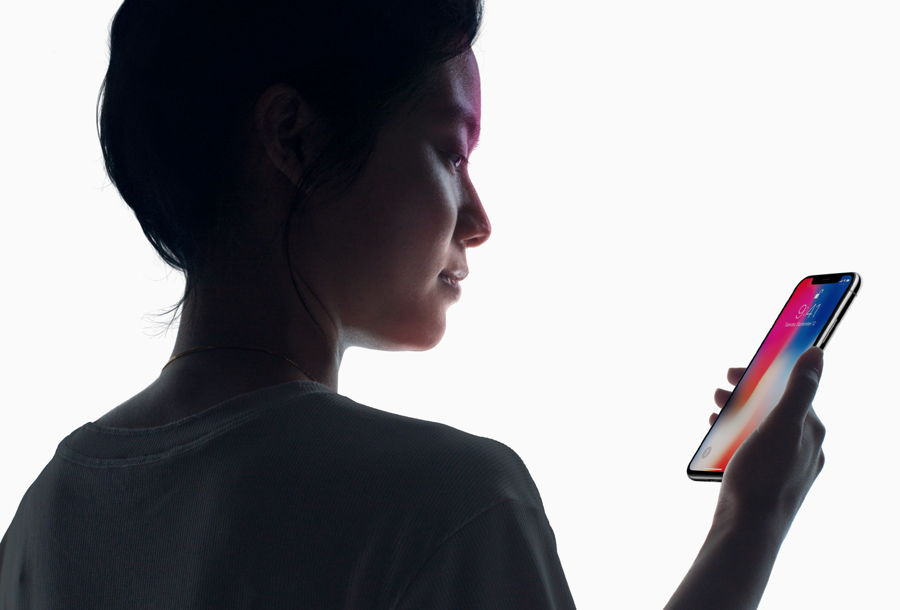 В отдельной статье мы уже объяснили, почему можно смело обновляться и не переживать, что Apple заблокирует ваш iPhone. Тем более, что новых функций в iOS 15.4 так много, что эту версию вполне можно называть самой богатой на нововведения после iOS 15. Но ключевой фишкой, безусловно, является функция разблокировки iPhone по Face ID в маске. Разберёмся, как она устроена и как включить её на своём смартфоне.
В отдельной статье мы уже объяснили, почему можно смело обновляться и не переживать, что Apple заблокирует ваш iPhone. Тем более, что новых функций в iOS 15.4 так много, что эту версию вполне можно называть самой богатой на нововведения после iOS 15. Но ключевой фишкой, безусловно, является функция разблокировки iPhone по Face ID в маске. Разберёмся, как она устроена и как включить её на своём смартфоне.
Читать далее
…
Иван Кузнецов
Как и было обещано неделей ранее, сегодня, 14 марта, Apple выпустила финальную версию iOS 15.4. На самом деле обновление ждали только завтра, потому что обычно апдейты выходят во вторник. Но, судя по всему, в Купертино торопились, потому что нужно было успеть к началу приёма предварительных заказов на iPhone SE 2022, который стартует уже 15 марта. Видимо, сейчас компания накатит обновления на новые смартфоны, а 18-го числа они уже поступят в продажу обновлённые до последней версии ОС. Другое дело, что основной список нововведений предназначен для совершенно других устройств.
Видимо, сейчас компания накатит обновления на новые смартфоны, а 18-го числа они уже поступят в продажу обновлённые до последней версии ОС. Другое дело, что основной список нововведений предназначен для совершенно других устройств.
Читать далее
…
Иван Герасимов
Иногда кажется, что мы знаем об iPhone практически всё. На деле выясняется, что многие функции остаются вне нашего поля зрения или забываются. Тем не менее, они очень полезны в повседневной жизни. Возможно, они вам не пригодятся на каждый день, но расширить свой кругозор определенно стоит. Вообще складывается ощущение, что инженеры Apple позаботились обо всем, а iPhone на годы вперед опередил время — другим смартфонам такое может только сниться. Сегодня расскажем о нескольких простых, но невероятно удобных функциях в iOS, о которых вы по каким-то причинам могли не знать.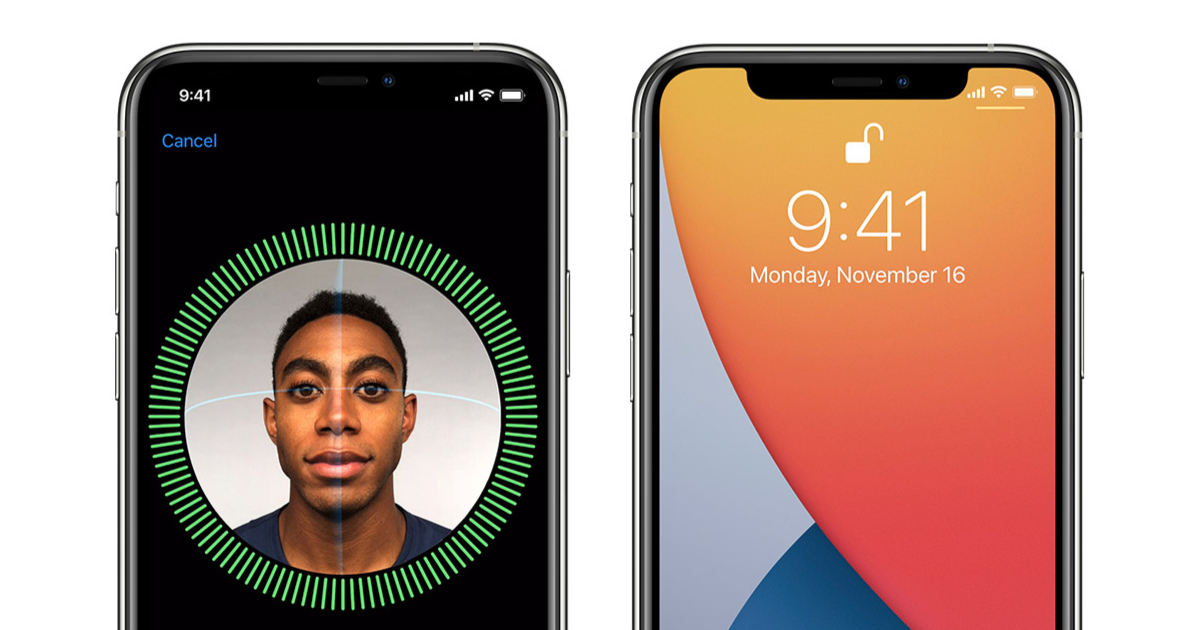
Читать далее
…
Если Face ID не работает на вашем iPhone или iPad Pro
Если вам нужна помощь в использовании Face ID для разблокировки iPhone или iPad, проверки подлинности покупок, входа в приложения или если вас просят ввести пароль, узнайте что делать.
Проверить наличие обновлений
Проверить настройки Face ID
Чтобы проверить настройки Face ID, перейдите в «Настройки», затем нажмите «Face ID и код-пароль». Убедитесь, что Face ID настроен и функции, с которыми вы пытаетесь использовать Face ID, включены.
Убедитесь, что камера TrueDepth ничем не закрыта.
Удалите все, что может закрывать камеру TrueDepth, например пятно, чехол или защитную пленку для экрана.
Если вы используете iPad в альбомной ориентации, убедитесь, что ваш палец или ладонь не закрывает камеру TrueDepth. Если это так, в верхней части экрана может появиться предупреждение «Камера закрыта» со стрелкой, указывающей на камеру TrueDepth.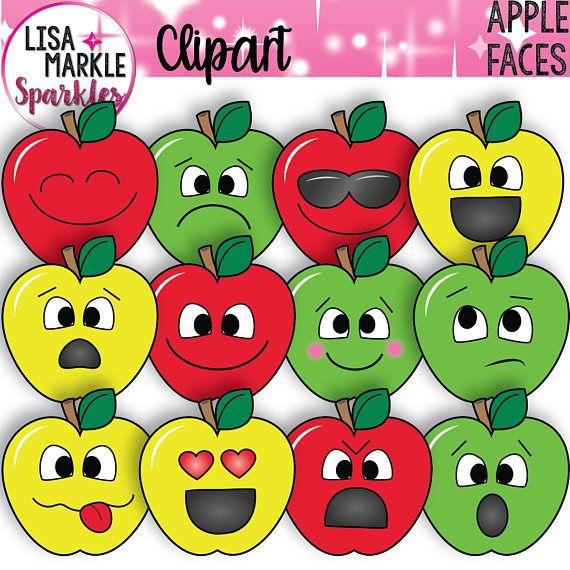
Убедитесь, что ваше лицо не заблокировано
Убедитесь, что ваши глаза, нос и рот полностью видны камере TrueDepth. По умолчанию Face ID не работает, если что-то закрывает ваш рот и нос. Если вы носите маску и уже настроили Face ID с маской*, убедитесь, что ваши глаза не заблокированы. Возможно, вам придется держать iPhone выше, если вы носите маску. Если вы носите маску слишком высоко или слишком близко к глазам, ваш iPhone может не разблокироваться.
Face ID работает со многими солнцезащитными очками, хотя Face ID с маской не предназначен для работы с солнцезащитными очками. Если вы носите солнцезащитные очки, предназначенные для блокировки определенных типов света, возможно, ваши солнцезащитные очки блокируют инфракрасный свет, используемый камерой TrueDepth. Попробуйте использовать Face ID без солнцезащитных очков.
Убедитесь, что вы смотрите в камеру TrueDepth
Face ID работает в портретной и альбомной ориентации на всех моделях iPhone 13 и 14 с iOS 16. Для более ранних моделей Face ID работает на iPhone только в портретной ориентации и вы смотрите в камеру TrueDepth. На iPad вы можете использовать Face ID, когда ваш iPad находится в любой ориентации.
Для более ранних моделей Face ID работает на iPhone только в портретной ориентации и вы смотрите в камеру TrueDepth. На iPad вы можете использовать Face ID, когда ваш iPad находится в любой ориентации.
Угол обзора камеры TrueDepth такой же, как при съемке селфи или звонке FaceTime. Независимо от того, лежит ли ваш iPhone или iPad на поверхности или вы держите его в естественном положении, убедитесь, что ваш iPhone или iPad находится на расстоянии вытянутой руки или ближе (10–20 дюймов) от вашего лица.
Перезагрузите устройство
Добавьте альтернативный внешний вид
Для большинства пользователей Face ID постоянно учится по мере их изменения. Если у вас есть внешний вид, который может сильно отличаться, вы можете настроить альтернативный внешний вид, чтобы Face ID по-прежнему узнавал вас.
Сбросить Face ID
Если вам по-прежнему нужна помощь, сбросьте Face ID, а затем настройте его снова. Перейдите в «Настройки», нажмите «Face ID и код-пароль», затем нажмите «Сбросить Face ID».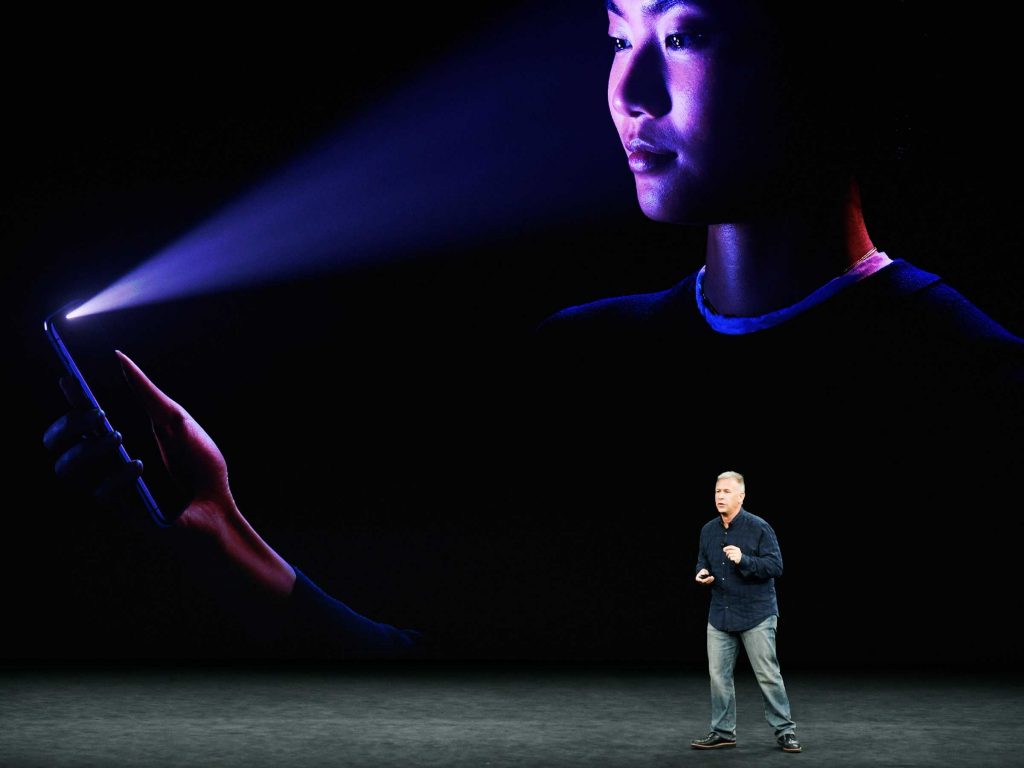 Затем нажмите «Настроить Face ID», чтобы настроить его снова.
Затем нажмите «Настроить Face ID», чтобы настроить его снова.
Получить услугу
Если вы по-прежнему не можете зарегистрировать свое лицо, обратитесь в службу поддержки Apple.
Только обученный специалист должен обслуживать ваше устройство. Неправильный ремонт, модификация или использование неоригинальных компонентов Apple в лазерных системах может помешать правильному функционированию механизмов безопасности и может привести к опасному воздействию и травме глаз или кожи.
* В портретной ориентации вы можете использовать Face ID с маской на iPhone 12 и более поздних версиях с iOS 15.4 и более поздних версий. Face ID с маской не работает в альбомной ориентации.
Дата публикации:
Настройка Face ID на iPhone просто взглянув на свой iPhone.
Чтобы использовать Face ID, вы также должны установить пароль на своем iPhone.
Настройте Face ID или добавьте альтернативный внешний вид
Если вы не настроили Face ID при первой настройке iPhone, выберите «Настройки» > «Face ID и код-пароль» > «Настроить Face ID», затем следуйте инструкциям на экране.
 инструкции.
инструкции.Чтобы настроить дополнительный внешний вид для распознавания Face ID, выберите «Настройки» > «Face ID и код-пароль» > «Настроить альтернативный внешний вид» и следуйте инструкциям на экране.
Если у вас есть физические ограничения, вы можете нажать «Параметры специальных возможностей» во время настройки Face ID. Когда вы делаете это, настройка распознавания лиц не требует полного диапазона движений головы. Использование Face ID по-прежнему безопасно, но требует большей последовательности в том, как вы смотрите на iPhone.
Face ID также имеет функцию специальных возможностей, которую вы можете использовать, если вы слепы или плохо видите. Если вы не хотите, чтобы Face ID требовал, чтобы вы смотрели на iPhone с открытыми глазами, выберите «Настройки» > «Универсальный доступ» и отключите параметр «Требовать внимания для Face ID». Эта функция автоматически отключается, если вы включаете VoiceOver при первой настройке iPhone. См. раздел Изменение настроек Face ID и внимания на iPhone.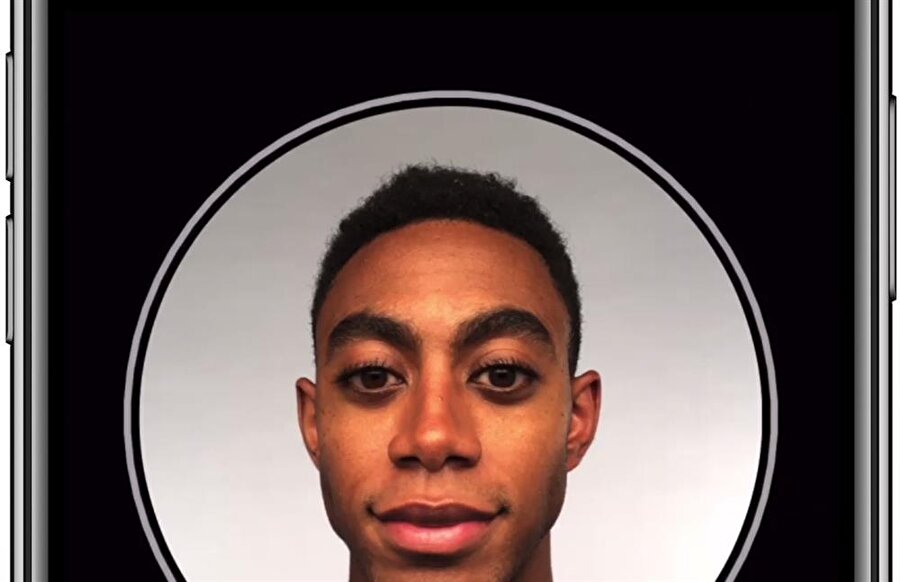
Использование Face ID при ношении лицевой маски
На моделях iPhone 12, iPhone 13 и iPhone 14 вы можете использовать Face ID, чтобы разблокировать телефон, когда вы носите лицевую маску (или другое покрытие, закрывающее рот и нос).
Когда вы включаете Face ID с маской, Face ID анализирует уникальные характеристики вокруг ваших глаз и работает со всеми параметрами Face ID, которые вы включаете в меню «Настройки > Face ID и код-пароль».
Примечание. Идентификатор лица наиболее точен, если он настроен только на полное распознавание лица.
Выберите «Настройки» > «Идентификатор лица и код-пароль», затем выполните одно из следующих действий:
Разрешить работу идентификатора лица, когда вы носите маску: Включите идентификатор лица с маской и следуйте инструкциям на экране.
Важно: Если вы обычно носите очки, вы можете повысить точность Face ID, надев прозрачные очки (не солнцезащитные очки) при включении Face ID с маской.

Добавьте к своему внешнему виду пару прозрачных очков (не солнцезащитных): Коснитесь «Добавить очки», затем следуйте инструкциям на экране.
Запретить работу Face ID, пока вы носите маску: Отключить Face ID с маской.
Кроме того, вы можете использовать Apple Watch со всеми моделями iPhone, поддерживающими Face ID, чтобы разблокировать iPhone, когда вы носите маску. См. раздел Разблокировка iPhone с помощью Apple Watch.
Временно отключить Face ID
Вы можете временно запретить Face ID разблокировать iPhone.
Нажмите и удерживайте боковую кнопку и любую кнопку громкости в течение 2 секунд.
После появления ползунков нажмите боковую кнопку, чтобы немедленно заблокировать iPhone.
iPhone автоматически блокируется, если вы не касаетесь экрана в течение минуты или около того.
В следующий раз, когда вы разблокируете iPhone с помощью пароля, Face ID снова будет включен.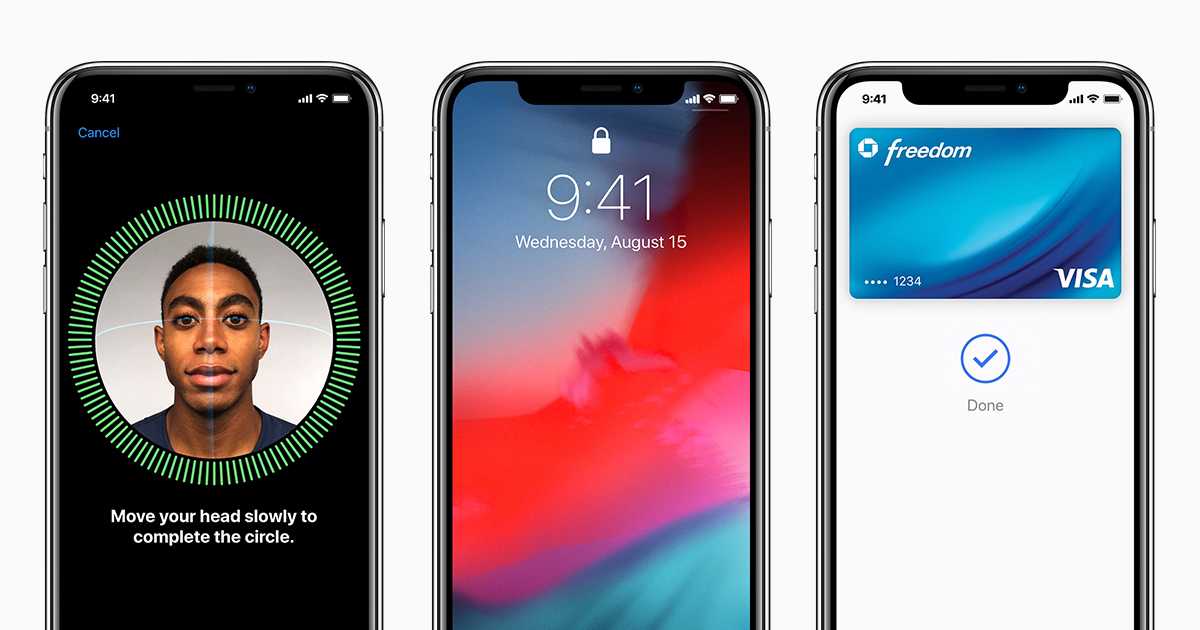
 инструкции.
инструкции.